word如何自动生成图表目录或制作并插入题注目录
来源:网络收集 点击: 时间:2024-07-30插入几张图片或一些表格,设置为嵌入型并为它们插入题注,即图表标题。
注意,这是让Word自动生成图表标题目录或者题注目录必须要做的一步,不能在正文中直接键入图表标题的文本。
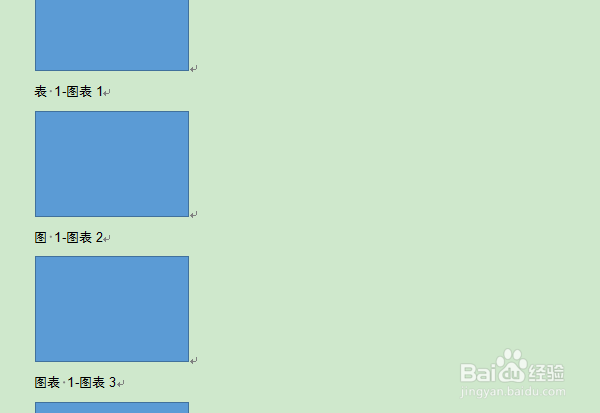 2/15
2/15对这些图表做一下简单的排版,使它们看起来更美观。图片和图表标题没对齐的地方用空格调整,使之对齐。
注意,一定不能将图表标题,即题注放到文本框中。否则,会导致题注失去引用关系。
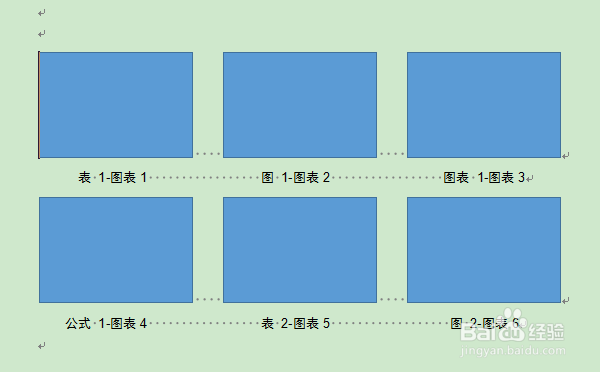 3/15
3/15将光标放到开头,点击引用-插入表目录,即题注旁边的按钮,打开插入表目录对话框。
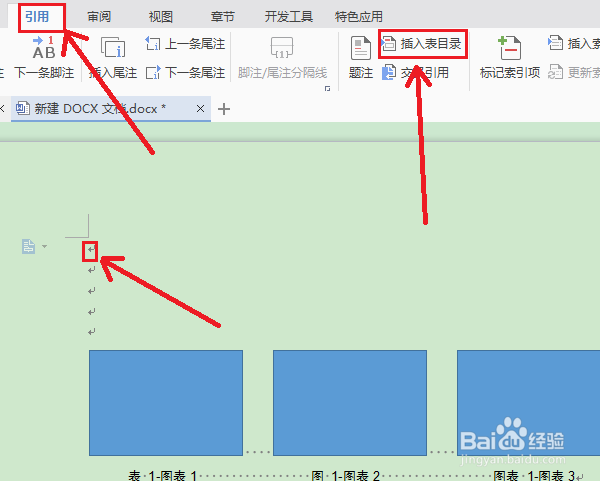 4/15
4/15在图表目录对话框中,点击左侧题注标签中的各标签名,可以选择想要插入的图表目录类型,如表的目录、图的目录等。但这一功能在使用时,无论选择哪种类型,都会对所有题注建立目录,不区分题注标签名。
在右侧的预览中,可以看到最终效果。
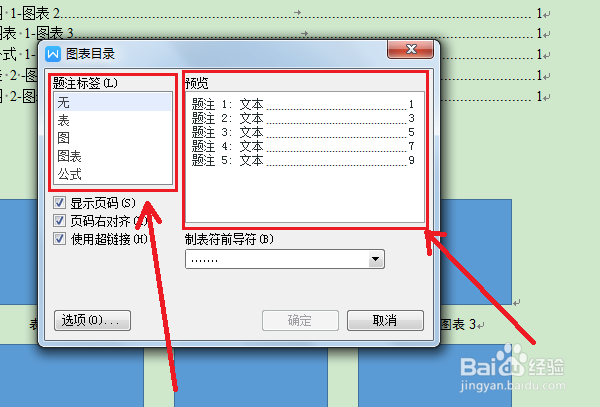 5/15
5/15勾选显示页码复先框,可以设置显标页码,效果如预览中所示。
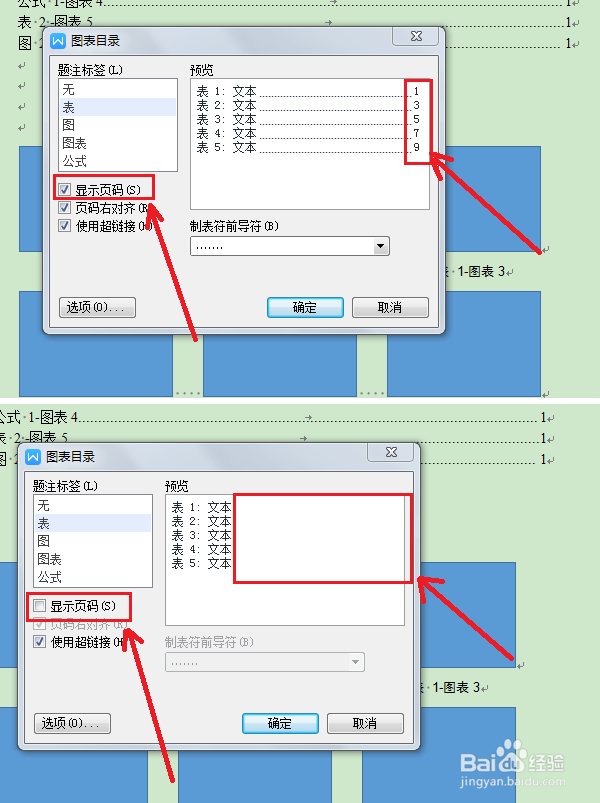 6/15
6/15勾选页码右对齐,设置页码的对齐方式为右对齐。取消勾选,则页码直接位于题注后方。
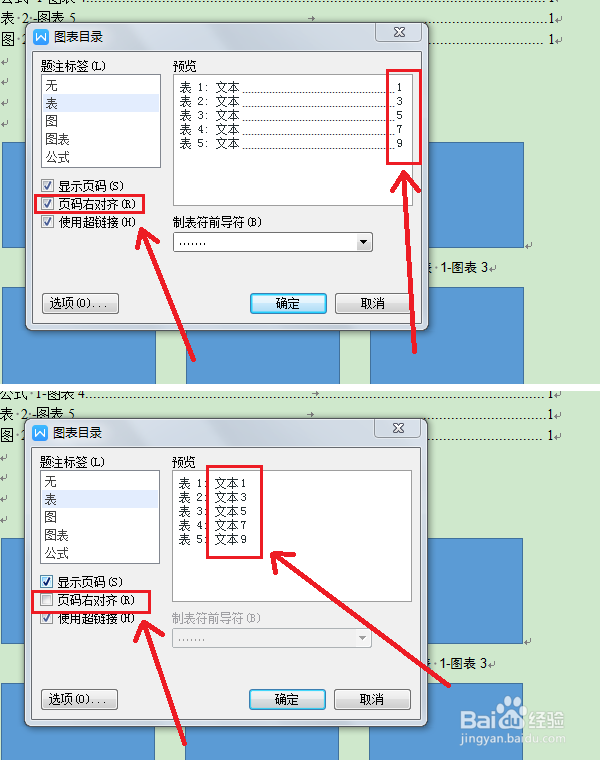 7/15
7/15勾选使用超链接,可以为题注目录建立链接关系。取消勾选,则题注目录不会链接到相应的题注文本位置。
 8/15
8/15制表符前导符设置的是页码与题注文本之间的连接符,可以点击下拉箭头选择想要的样式。
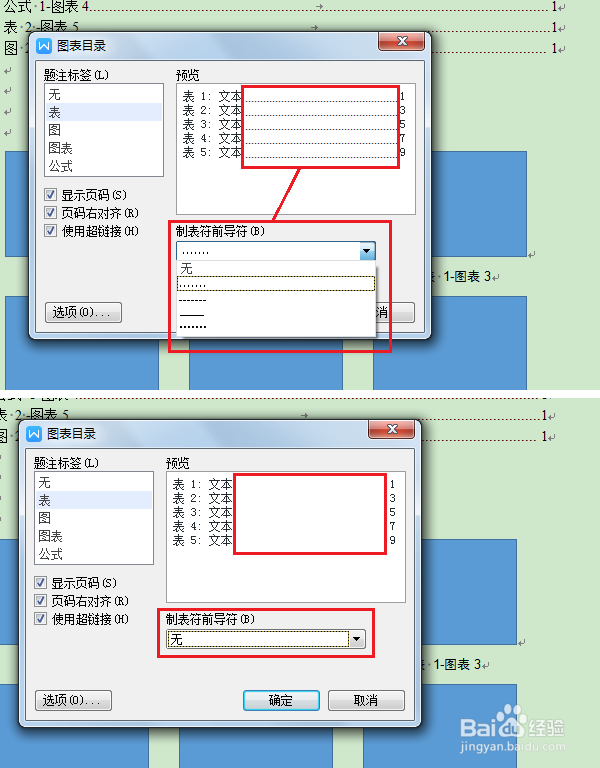 9/15
9/15点击选项,会弹出高级设置对话框。可以对图表目录进行进一步设置。
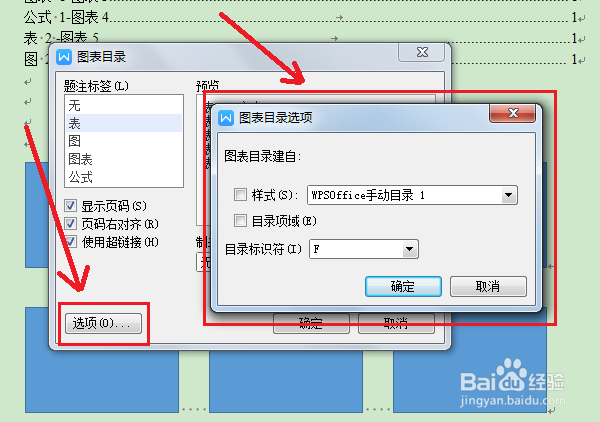 10/15
10/15勾选样式复选框,设置图表目录参照哪一种样式进行设置,可以是标题,也可以是正文。一般使用默认样式。
 11/15
11/15目录项域会为图表目录新建一个目录域,目录标识符会设置相应的标识符。一般情况下,不需要设置。
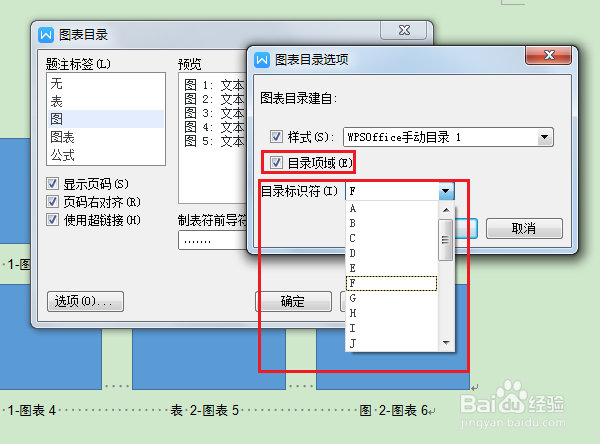 12/15
12/15连续点击确定,插入一个图表目录。
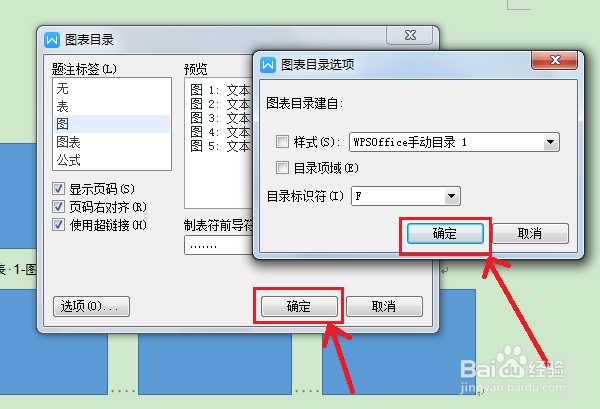 13/15
13/15在正文中处于同一行的题注文本,在图表目录中仍会处于同一行。需要对这些目录文本进行一些调整,并将页码和前面的连接符复制到相应的文本后方。
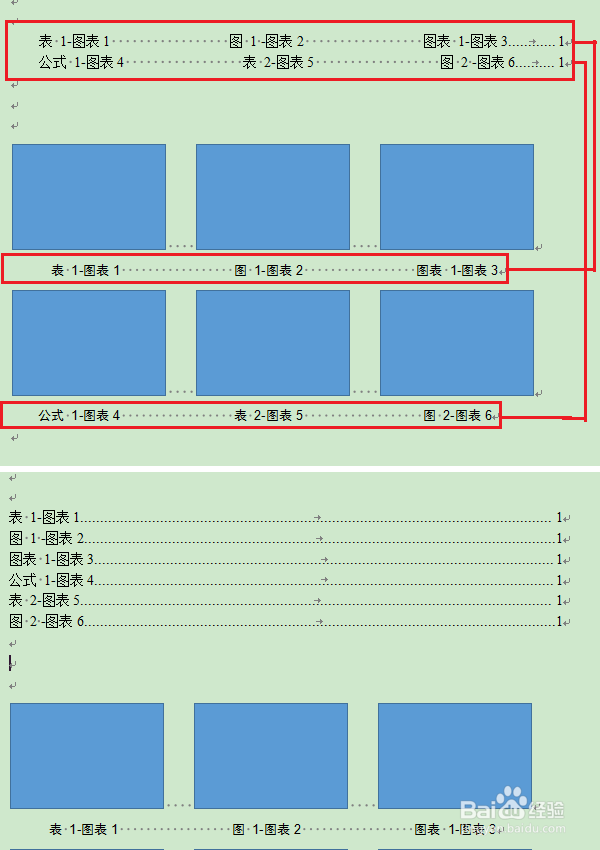 14/15
14/15右击图表目录,选择更新域,可以更新图表目录。
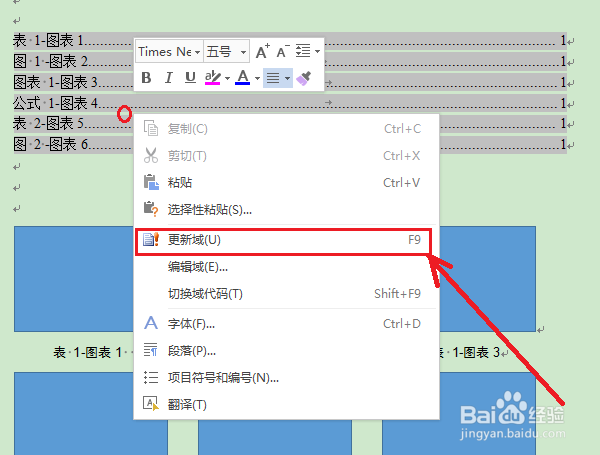 15/15
15/15完成。
注意事项要自动生成图表目录必须使用word的题注工具为插入图表标题文本。
将题注文本移动到文本框中会导致题注丢失引用关系。
一般情况下,图表目录选项使用默认设置即可。
在正文中处于同一行的题注文本,在目录中仍会处于同一行,需手动排版。
WORDOFFICE题注目录图表目录目录版权声明:
1、本文系转载,版权归原作者所有,旨在传递信息,不代表看本站的观点和立场。
2、本站仅提供信息发布平台,不承担相关法律责任。
3、若侵犯您的版权或隐私,请联系本站管理员删除。
4、文章链接:http://www.1haoku.cn/art_1037424.html
 订阅
订阅